Lenovo Legion Tower Y520T-25IKL, Legion Tower Y520T-25ICZ Quick Start Guide [pt]
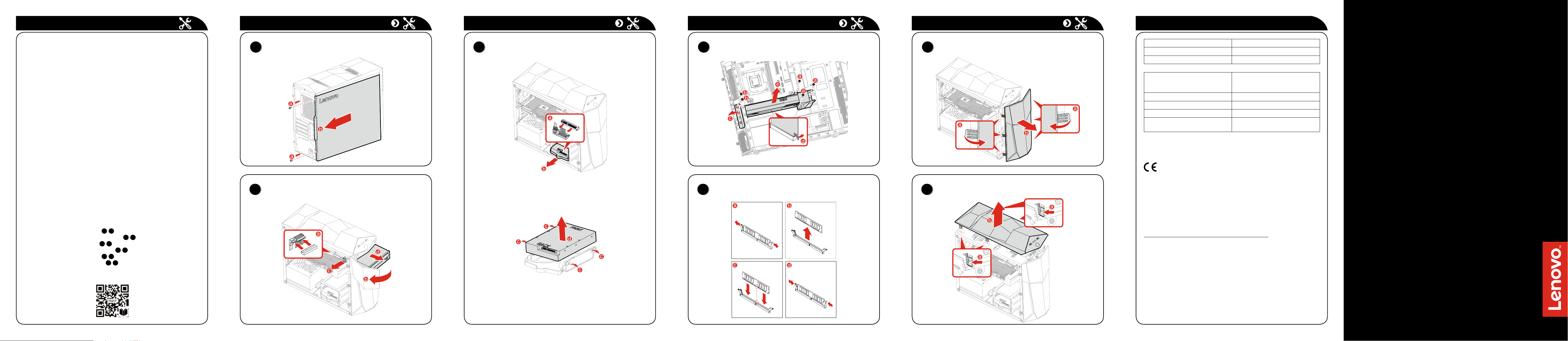
Lenovo Legion
Y520 Tower Series
Substituição ou atualização de hardware
1
1
1
1
1
1
2
1
4
6
5
7
3
Conformidade com os regulamentos da União Europeia
Contacto na UE: Lenovo, Einsteinova 21, 851 01 Bratislava, Slovakia
Conformidade com as Diretivas para Equipamentos de Tecnologias de
Informação (ETI) e Equipamento de Rádio
Declaração da Diretiva EMC: Este produto está em conformidade com
os requisitos de proteção da Diretiva do Conselho da UE 2014/30/UE
sobre a aproximação da legislação dos Estados Membros relativamente à
compatibilidade eletromagnética. A declaração de conformidade completa
encontra-se no Manual do Utilizador. Consulte “Acesso a outros manuais”,
neste documento, para obter informações adicionais.
Modelos com um dispositivo de rádio:
Conformidade com a Diretiva de Equipamentos de Rádio
Pelo presente, a Lenovo (Singapore) Pte. Ltd. declara que os tipos de
equipamento de rádio, listados no início desta secção, estão em conformidade
com Diretiva 2014/53/UE.
O texto completo da declaração de conformidade da UE e as declarações sobre
módulo sem fios da UE estão disponíveis no seguinte endereço de Internet:
http://www.lenovo.com/eu-doc-desktops
Este equipamento de rádio funciona com bandas de frequência e com uma
potência de frequência de rádio máxima indicadas no início desta secção.
Substituição ou atualização de hardware
Substituição ou atualização de hardware Substituição ou atualização de hardware Substituição ou atualização de hardware
Declaração de conformidade com a Diretiva da UE 2014/53/EU
Informação de segurança para a substituição de CRUs
Não abra o seu computador nem tente executar qualquer reparação antes
de ler as "Informações importantes de segurança" no Guia de Informações
sobre Segurança, Garantia, Ambiente e Reciclagem e no Guia de Informações
Importantes do Produto, incluído com o seu computador.
Se já não dispõe desta cópia do Guia de Informações sobre Segurança,
Garantia, Ambiente e Reciclagem e do Guia de Informações Importantes do
Produto, pode obtê-la online, em http://www.lenovo.com/UserManuals.
Instruções prévias à desmontagem
Antes de qualquer procedimento de desmontagem, certifique-se de que faz o
seguinte:
1. Desligue a corrente do sistema e todos os periféricos.
2. Desligue todos os cabos elétricos das tomadas elétricas.
3. Coloque o sistema numa superfície plana e estável.
As CRUs para o seu computador incluem:
• teclado • unidade ótica
• rato • módulo de memória
• cabo de energia • unidade de disco rígido
• tampa frontal • tampa superior
O componente a seguir indicado é uma CRU opcional para utilizadores com
experiência:
• placa gráca
As instruções para substituição destes componentes podem ser consultadas
no Manual de Manutenção de Hardware na página de Internet do Suporte da
Lenovo. Para obter uma cópia do Manual de Manutenção de Hardware, aceda
a: www.lenovo.com/UserManuals.
Remover a tampa do computador
Substituir uma unidade ótica
Substituir uma unidade de disco rígido
Substituição de uma placa gráfica
Substituir um módulo de memória
Remover a tampa frontal
Remover a tampa superior
Nome do produto Módulos sem fios
Y520T-25IKL RTL8821CE, QCNFA435
Y520T-25ICZ RTL8821CE, QCNFA435
Banda de frequência (MHz) Potência máxima de tansmissão
(dBm)
Inferior a
WLAN 802.11b/g/n, 2400 - 2483.5 20
WLAN 802.11a/n/ac, 5150 - 5725 23
WLAN 802.11a/n/ac, 5725 - 5875 13.98
Bluetooth BR/EDR/LE,
2400 - 2483.5
10
Guia de
Introdução
Esta parte contém instruções para substituição das seguintes peças:
• Unidade ótica (Siga os passos:
• Unidade de disco rígido (Siga os passos:
• Placa gráca (Siga os passos:
• Módulo de memória (Siga os passos:
• Tampa frontal (Siga os passos:
• Tampa superior (Siga os passos:
Aatravés de smartphone, está disponível um guia em vídeo para substituição
de CRUs. Digitalize o código QR abaixo para aceder ao guia em vídeo.
2)
3)
4)
5)
6)
7)
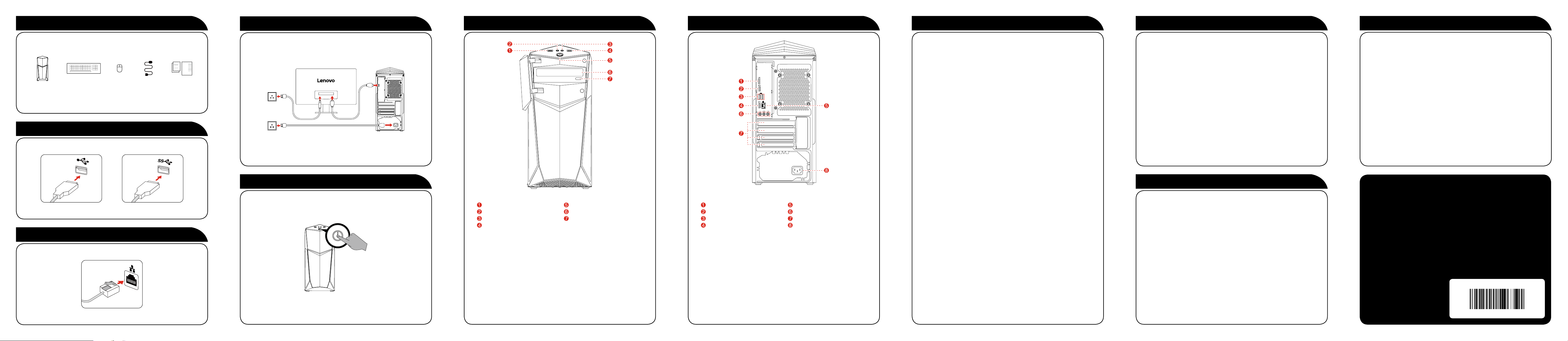
Desembalamento
Version 2.1 2017.11
SP40N46535
1
Ligar o monitor e os cabos elétricos
4
Vista frontal/superior do computador
Vista traseira do computador
Ligar à Internet
Sistema de ajuda do Windows
Informações sobre assistência e suporte
Computador Teclado* Rato* Cabo de
energia
* Apenas nos modelos selecionados.
NOTA: Alguns modelos podem conter itens não incluídos nesta lista
Ligação do teclado e do rato
2
ou
Ligação do cabo de Ethernet
3
Publicações
Ligar o computador
5
Ficha USB 3.0
Ficha para auscultadores
Ficha para microfone
Ficha USB 3.0
1
Apenas nos modelos selecionados.
Botão de energia
Unidade ótica
Botão ejetar da unidade ótica
1
Ficha de saída-HDMI
Ficha USB 3.0
Fichas USB 2.0 (2)
Ficha USB 3.0
1
Placas diferentes disponibilizam fichas diferentes.
Ficha ethernet
Fichas de áudio
Zona da placa PCI Express
Ficha de corrente
Para ligar à Internet, é necessário contratar o serviço junto de um Fornecedor
de Serviços de Internet (ISP) e algum hardware. Os ISPs e os serviços que
disponibilizam são variáveis, conforme o país. Contacte o seu ISP para saber
quais os serviços disponíveis no seu país. O seu computador suporta redes
sem os (apenas nos modelos selecionados) ou com os que ligam o seu
computador a outros dispositivos.
Ligação de rede com fios
Para ligações de rede com fios, ligue uma extremidade de um cabo Ethernet
(adquirido separadamente) à cha Ethernet no seu computador e de seguida
ligue a outra extremidade ao router de rede ou ao modem de banda larga.
Consulte o seu ISP para obter as instruções detalhadas sobre a instalação.
NOTA: Os procedimentos de instalação do modem de banda larga e do
router são diferentes, dependendo do fabricante. Siga as instruções do
fabricante.
Ligação de rede sem fios
Para redes sem os, pode utilizar a antena Wi-Fi integrada para aceder à sua
rede sem fios doméstica.
Para ligar o seu computador à rede sem fios:
Clique ou toque no ícone de rede na barra de tarefas e, de seguida, selecione
o nome do seu router. Clique ou toque em Ligar e depois siga os passos no
ecrã.
Teste a rede sem os abrindo o seu Web browser e acedendo a qualquer
página de Internet.
1
O sistema de ajuda do Windows proporciona-lhe informações detalhadas
sobre a utilização do sistema operativo Windows.
Para aceder ao sistema de ajuda do Windows, proceda da seguinte forma:
Abra o menu Iniciar e clique em toque em Introdução para obter mais
detalhes.
Pode também inserir Introdução, ou o que pretender procurar, na caixa de
pesquisa na barra de tarefas. Obtém sugestões e respostas às suas perguntas
acerca do Windows e os melhores resultados de pesquisa disponíveis no seu
PC e na Internet.
Para executar uma recuperação do sistema depois de um erro grave no
Windows 10, clique ou toque no botão Iniciar e selecione Definições →
Atualizar e segurança → Recuperação. De seguida, siga as instruções no
ecrã para a recuperação do sistema.
ATENÇÃO: O sistema operativo Windows é disponibilizado pela Microsoft
Corporation. Utilize-o de acordo com o CONTRATO DE LICENÇA DO
UTILIZADOR FINAL (EULA) entre si e a Microsoft. Para qualquer questão
relacionada com o sistema operativo, contacte a Microsoft diretamente.
Acesso a outros manuais
O Guia de Informações Importantes do Produto foi instalado previamente no
seu computador. Para aceder a este guia, proceda da seguinte forma:
Para modelos com Lenovo Companion:
1. Abra o menu Iniciar e clique ou toque em Lenovo Companion.
2. Clique ou toque em Suporte → Manual do Utilizador.
Para modelos sem Lenovo Companion:
Abra o menu Iniciar e clique ou toque em Manual para aceder a este guia.
Para modelos sem sistemas operativos pré-instalados:
Aceda à página de Internet do Suporte da Lenovo para consultar os seus
manuais. Consulte "Transferência de manuais" para obter informações
adicionais.
As seguintes informações descrevem o suporte técnico que está disponível
para o seu aparelho, durante o período de garantia ou no decurso da respetiva
vida útil. Consulte a Garantia Limitada da Lenovo para obter uma explicação
completa dos termos da garantia da Lenovo. Consulte o “Aviso de Garantia
Limitada da Lenovo” mais à frente neste documento, para obter mais detalhes
sobre o acesso à garantia total. Se adquiriu serviços da Lenovo, consulte os
seguintes termos e condições para obter informações detalhadas:
– Para Atualizações ou extensões do Serviço de Garantia da Lenovo, aceda a:
http://support.lenovo.com/lwsu
– Para Serviços de Proteção de Danos de Acidentes da Lenovo, aceda a:
http://support.lenovo.com/ladps
– O suporte técnico online está disponível durante toda a vida útil do aparelho
em: http://www.lenovo.com/support
A informação seguinte refere-se à máquina Lenovo do tipo Legion Y520 Tower:
90H7 [Y520T-25IKL/Energy Star] / 90JB [Y520T-25ICZ/Energy Star]
As descrições presentes neste guia podem ser diferentes no seu computador,
dependendo do modelo e configuração do computador.
O design e as especificações do produto podem ser alterados sem aviso.
Lenovo, o logótipo Lenovo e ideacentre são marcas comerciais registadas da Lenovo nos
Estados Unidos, noutros países ou ambos os casos.
Windows é uma marca comercial registada do grupo de empresas Microsoft.
Outras empresas, produtos ou nomes de serviços podem ser marcas registadas ou
marcas comerciais de terceiros.
© Copyright Lenovo 2017. AVISO SOBRE LIMITAÇÃO E RESTRIÇÃO DE DIREITOS: Se
os dados ou o software forem fornecidos em conformidade com um contrato de Geral
de Administração de Serviços (General Services Administration - “GSA”), a utilização,
reprodução ou divulgação estão sujeitas às restrições estabelecidas no Contrato
Nº. GS-35F-05925.
ATENÇÃO: Não insira discos de 3 polegadas na unidade ótica.
NOTA: Se o seu modelo possuir duas fichas de monitor VGA, certifique-se
de que utiliza a ficha da placa gráfica.
Transferência de manuais
As publicações eletrónicas mais recentes para o seu computador estão
disponíveis na página de Internet do Suporte da Lenovo. Para transferir as
publicações, aceda a: www.lenovo.com/UserManuals.
